Paso 2: El back-end

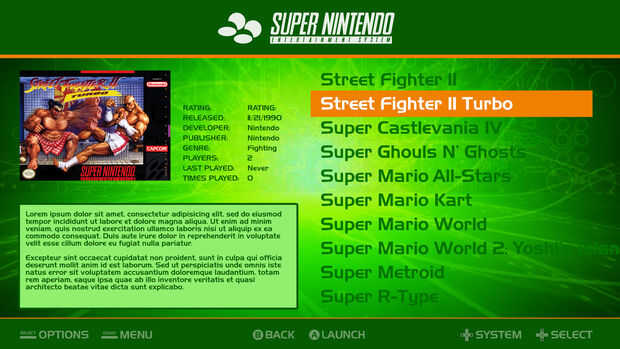

Lo primero es lo primero - Haz el trabajo de back-end. ¿Esto tiene que funcionar correctamente antes de poner todo junto, sí?
Hay 2 grandes proyectos por ahí que se concentran en llevar Emulación juegos a la plataforma Raspberry Pi. RetroPie y EmulationStation.
RetroPie es una imagen precompilada de Pi la tarjeta SD que tiene todos los emuladores ya instalados, así como la interfaz de EmulationStation instalado con la configuración de autobooting. Usted puede hacer esto por sí mismo, instalar los emuladores a la vez e instalar manualmente EmulationStation, sino que para siempre. Trabajo más inteligente, no más difícil!
EmulationStation es una interfaz GUI para navegar por las listas de juego. Es bastante básico por sí mismo, pero usted puede piel la interfaz relativamente fácilmente con un poco de diseño gráfico y algunos luz edición de XML.
Esto podría conseguir muy largo, así que trate y mantenga este conciso y proporcionan instrucciones básicas con enlaces. Además, mi conocimiento vino de una culminación de varios recursos en línea comprobar estos todos hacia fuera para más información, detalles adicionales, foros con gente que pregunta cada pregunta que usted piensa que no ha pedido aún, etc..
RetroPie Wiki
Foro de RetroPie
Página de GitHub EmulationStation
- Crear tu imagen de tarjeta SD
- La imagen pre-compilada de SD puede encontrar aquí. Escribir la imagen en la tarjeta SD con algo como Win32 Disk Imager.
- Actualización y configurar su Pi
- Ampliar tamaño de disco de su tarjeta SD con
- sudo raspi-config
- Seleccione ampliar la opción de disco
- Actualizar y actualizar los paquetes con
- sudo apt-get update; sudo apt-get upgrade;
- Establecer una nueva contraseña de sistema con
- sudo passwd
- Su nueva contraseña (no perder esto)
- Instalar disipadores de calor y overclock badboy
- Instalar disipadores de calor en la GPU y CPU de la Pi
- Overclock tu Pi
- Usted puede hacer esto sin cancelarle la garantía a través de configuración raspi, pero si quieres empujar un poco... y se para sonido/rendimiento decente en SNES y los juegos más... revisa este hilo en los foros de PetRockBlog. Corrí la configuración desde el primer cartel y mi temperatura nunca se fue por encima de 51° C durante el juego SNES.
- Ampliar tamaño de disco de su tarjeta SD con
- Configurar controladores
- Cambie el directorio a donde vive el programa de configuración
- CD /opt/retropie/emulators/RetroArch/installdir/bin
- . / retroarch-joyconfig - o /opt/retropie/configs/all/retroarch.cfg
- Golpear los botones apropiados cuando se le solicite. Al llegar a los botones que no existen en su controlador, sólo mantener pulsar cualquier botón, pero asegúrese de que está el mismo botón para la facilidad de encontrar más adelante. Se saque a continuación.
- sudo nano /opt/retropie/configs/all/retroarch.cfg
- Quite los valores para todos los botones que no existen en su controlador. Usted debe ser capaz de descifrar las teclas erróneas relativamente fáciles.
- Copiar y pegar la configuración de jugador 1 en la configuración del Player 1
- Cambiar el nuevo conjunto de decir 2 jugadores en todas las instancias
- Cambiar el índice de 0 a 1 en el nuevo sistema
- Añadir en la configuración del emulador de salida mediante la adición de las siguientes 2 líneas debajo de todo
- input_enable_hotkey_btn = "1"
- input_exit_emulator_btn = "2"
- Cambiar los valores de "1" y "2" para que coincida con los botones que desea utilizar. Usar Select como la tecla de acceso directo y puesta como la salida. Seleccionar de forma que usted tiene que mantener y comienzo a salir un juego del golpe. Sweeeeeet.
- Es importante tener en cuenta que este archivo CFG afecta el sistema a nivel Global. Si quieres las configuraciones otra tecla en emuladores específicos, necesitará modificar el archivo retroarch.cfg en el directorio de configuraciones del emulador individuales (es decir, /opt/retropie/configs/snes/retroarch.cfg para las configuraciones de SNES). Archivos individuales de CFG anulará la configuración Global.
- Hay varias maneras de hacer esto. SSH es el camino a seguir, OMI, porque usted querrá familiarizarse con SSH'ing en la Pi. Usted puede auto-copia ROMs sobre con una USB. Ambos procesos están documentados aquí.
- De su directorio, escriba
- emuationstation
- Debe tener al menos una ROM copiado a su directorio para esto a trabajar.
- ¡ Pruébelo! ¿Eres capaz de navegar por la interfaz? Dulce! ¿Puede abrir un juego y controlar adecuadamente dicho juego? Allllright. ¿Espera, no funciona bien? Mirar hacia atrás a través de los pasos, alcance los foros, hacer una pregunta o dos, pero conseguirlo justo antes de seguir adelante!
- Así, EmulationStation es bastante soso. Aloshi admite que es bastante básico y anima a la gente a crear sus propias pieles. Fui por delante y lo hizo.
- EmulationStation se compone de una parte de los elementos utilizados para la navegación en algunas pantallas diferentes. Mira en archivos XML para saber qué hacer con estos elementos. Así que, básicamente, puede alterar archivos de tema XML ya existentes o escribir su propio. Aloshi tiene la documentación en una página de GitHub aquí. Fui lleno del alesaje en el modo de aprender al hacer todo esto y sintió la necesidad de todo lo que estaba Armando documentar. Escribí la guía adjunta en la creación de temas para la estación de emulación 2.x.













